Film yapımcıları, televizyon ve video prodüksiyon endüstrilerinde işbirliği yapanlar gibi, Mac için mükemmel bir video kırpıcının öneminin farkındalar. Öte yandan, video kırpıcı sıradan insanlar, özellikle de proje yapan gençler için oldukça önemli hale geliyor. Görevlerini sunmak için bir video yapmaları gerektiğinde, her zaman video prodüksiyonuna veya video kırpma yazılımına ihtiyaç duyarlar. Bu nedenle bir kalabalığın önünde düzenlenmemiş görüntüleri oynatmaya odaklanamazlar. Bu nedenle, Mac'inizde videoları kırpmak veya düzenlemek istiyorsanız, profesyoneller için tasarlanmış bir video düzenleme aracı kullanmalısınız. Bu blog boyunca öğreneceksiniz iMovie'de videolar nasıl kırpılır Bilgisayarınızı kullanarak, size kullanabileceğiniz yüksek nitelikli uygulamaları tanıtacağız.
Bölüm 1. iMovie'de Videonun Nasıl Kırpılacağına İlişkin Olağanüstü Yöntemler
1. Mac'te iMovie kullanarak Kliplerinizi Kırpın
Mac'te video kesmenin en iyi yolu iMovie'dir. En önemlisi, Mac OS zaten sahip olduğu için herhangi bir ekstra yazılım yüklemeniz gerekmez. Ancak, daha önce iMovie kullanmadıysanız, videoyu kırpmanız zor olabilir. Yine de, nasıl yapılacağını öğrenebilirsin iMovie'de bir videoyu kırpın aşağıdaki adımları izleyerek.
Aşama 1Bir tarayıcı çekin ve iMovie'nin resmi sitesine gidin. Aracı Mac'inizde indirin ve çalıştırın.
Adım 2Ardından, Yeni oluşturmak simge. Ardından, işaretleyin Film menüden.
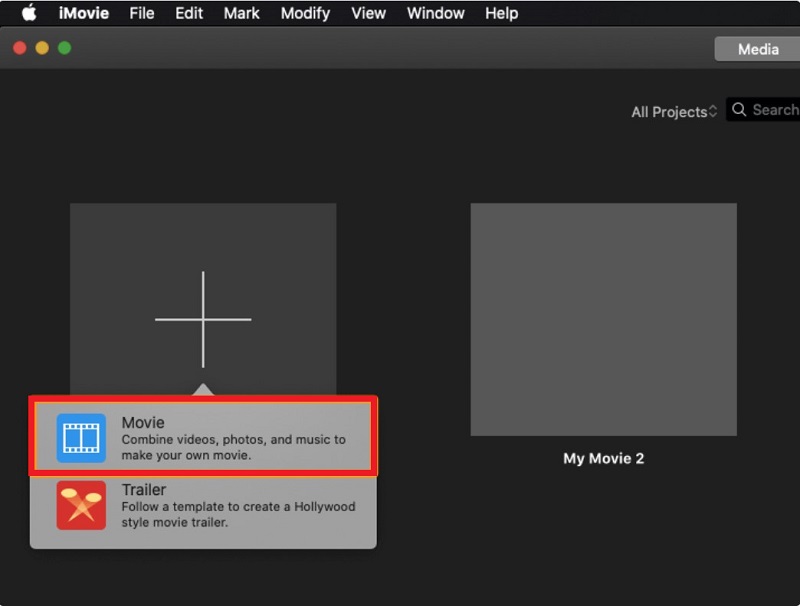
Aşama 3işaretle Medyayı İçe Aktar Ana arayüzde kırpmak istediğiniz video klibi yüklemek için
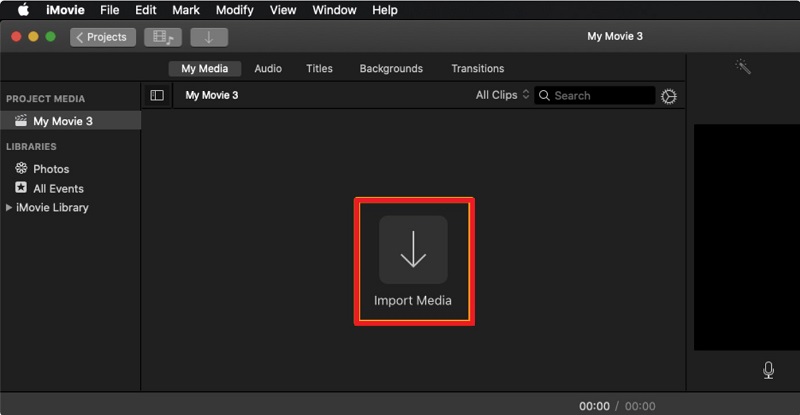
4. AdımVideoyu içe aktardıktan sonra, Kırpma doğrudan video oynatıcının üstündeki araç çubuğu. Bu, bir Mahsul oyuncunun sol üst köşesindeki düğme; videonuzu kırpmak için üzerine tıklayın.
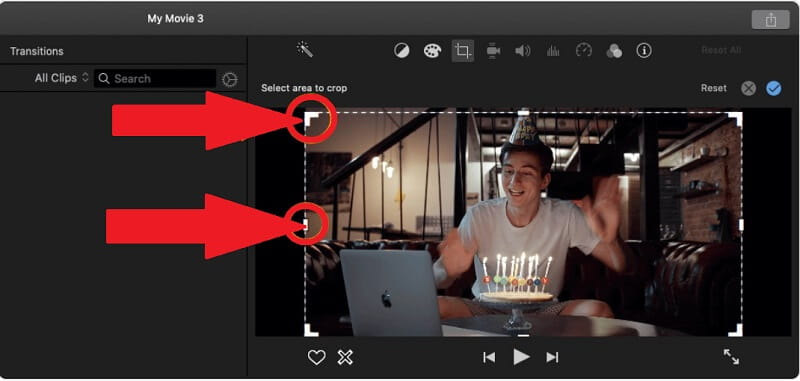
Adım 5Kırpma çubuklarından birini kullanarak kırpılacak alanı seçmek için sürükleyin. Kırpma işleminden sonra değişiklikleri kaydetmek için Mavi Onay Işareti arayüzün sağ üst köşesindeki düğme.
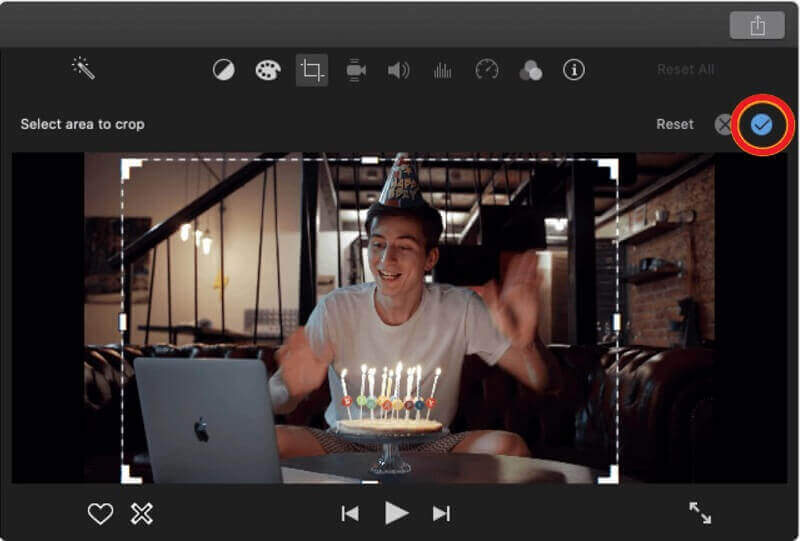
2. Google Fotoğraflar'ı Kullanarak Videoyu Kırpın
Videolarınızı doğrudan telefonunuzda düzenlemek için basit bir uygulama istiyorsanız, Google Fotoğraflar tam size göre bir araçtır. Duymadıysanız, Google, zaten mükemmel fotoğraf düzenleme özelliklerine sahip olan Google Fotoğraflar için yeni video düzenleme araçları yayınladı. Bu nedenle, Google Fotoğraflar'ı kullanarak videonun nasıl kırpılacağına ilişkin yönergeleri burada bulabilirsiniz.
Aşama 1Başlamak için uygulamayı açın ve kırpmanız gereken video klibi seçin.
Adım 2Ardından, düzenleyiciyi açmak için ekranın altındaki Düzenle simgesine dokunun.
Aşama 3Editörün menü çubuğunda, Mahsul simgesine tıklayın ve tıklayın.
4. AdımVideoyu anahattı kullanarak ayarlayarak kırpın veya videonuzu kırpmak için düzenleyicinin en boy oranını özel olarak kullanabilirsiniz.
Adım 5Bitirdiğinizde, düğmesine basın Onay işareti simge. Ardından değişiklikleri kaydetmek için Kopyayı Kaydet.
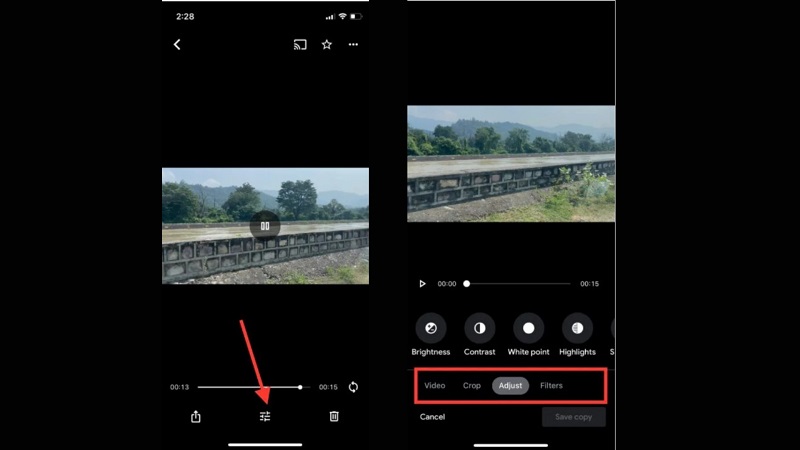
3. iPhone/iPad'de Fotoğraflar Uygulamasını Kullanarak Video Kırpma
iPhone'un iyi yanı; kırpma, kırpma, pozlamayı, kontrastı ve parlaklığı, filtreleri ve daha fazlasını ayarlama gibi videolarınızı değiştirmek için yerleşik bir düzenleyiciye sahip olmalarıdır. Bu yüzden videonuzu hızlı bir şekilde kesmek için aşağıdaki adımlara başvurabilirsiniz.
Aşama 1iPhone veya iPad'inizde Fotoğraflar uygulamanızı bulun ve açın.
Adım 2Videolar albümünü bulun ve kırpmak istediğiniz video klibi seçin. Ardından, Düzenlemek Ekranın sağ üst köşesindeki düğmesine basın.
Aşama 3vurduktan sonra Düzenlemek düğmesine tıkladığınızda, ekranın alt kısmında bulunan video düzenleme araçlarını göreceksiniz. Bulun ve işaretleyin Mahsul buton.
4. AdımVideoyu kırpmak için parmağınızı beyaz çerçeve üzerinde kaydırarak videoyu manuel olarak kırpabilirsiniz. Alternatif olarak, parmağınızı cetvel çubuğunda kaydırarak videoyu dikey veya yatay olarak kırpmayı seçebilirsiniz.
Adım 5Videoyu kırptıktan sonra Tamamlandı Değişiklikleri kaydetmek için ekranın sağ alt kısmındaki düğmesine basın.
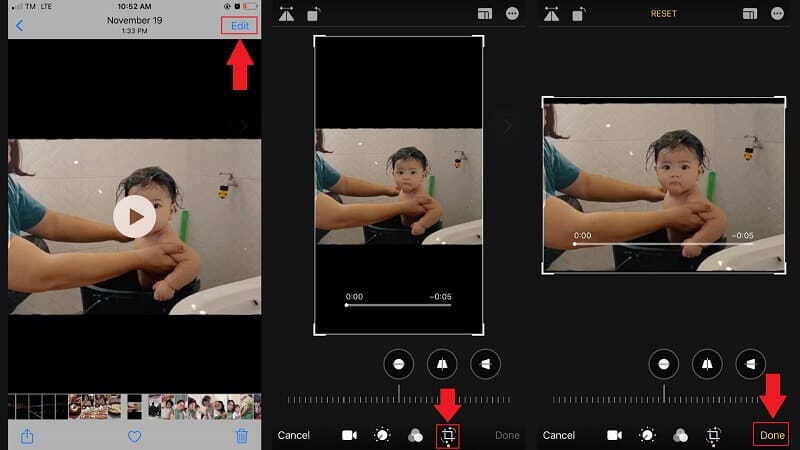
Bölüm 2. Mac'te Videoları Kırpmak için iMovie'ye En İyi Nihai Alternatif
AVAide Video Dönüştürücü
AVAide Video Dönüştürücü videolarınızı istediğiniz en boy oranında kırpmak için iMovie'ye en iyi alternatiftir. Bu yazılımın toplu video kırpmaya izin vermesi, onu çok kullanışlı kılıyor. Bir videoda yaptığınız her türlü değişiklik, onları çeviriyor, döndürüyor veya kırpıyor olsanız da, yazılıma yüklenen diğer tüm videolara yansıtılacaktır. Ayrıca, düzenleme düzeni gerçek bir önizleme ekranı içerir, böylece sonuçları birer birer uygulamak ve değerlendirmek zorunda kalmazsınız. Bunun yanı sıra, deneyimsiz kullanıcılar da dahil olmak üzere ortalama kullanıcı tarafından yaygın olarak kullanılabilen, kullanımı kolay bir arayüze sahiptir. Peki, videonuzu kırpmak için bu mükemmel seçeneği nasıl kullanıyorsunuz? Aşağıdaki yöntemlere bakın ve uygulayın.
- internet bağlantısı olmadığında bile çalışır.
- Yerleşik bir film yapımcısı ve video kolajına sahiptir.
- Hızlandırma teknolojisi ile güçlendirilmiş 30 kat daha hızlı dönüşüme sahiptir.
- ID3 bilgilerini düzenleyin, GIF'ler yapın ve 3D filmler oluşturun.
Aşama 1aracı çalıştırın
AVAide'nin resmi web sitesini ziyaret edin, yazılımı indirin ve kurun. Alternatif olarak, indirme düğmelerini tıklamanız yeterlidir.
Adım 2Tercih ettiğiniz video klibi yükleyin
İstediğiniz video klibi Artı (+) yüklemek için arayüzün ortasındaki düğmeye basın. İsteğe bağlı olarak, video kliplerinizi aşağıdaki butona tıklayarak ekleyebilirsiniz. Dosya Ekle buton.

Aşama 3Düzenleme düğmesini bulun
Düzenleme seçeneğine gitmek için, Düzenlemek buton.
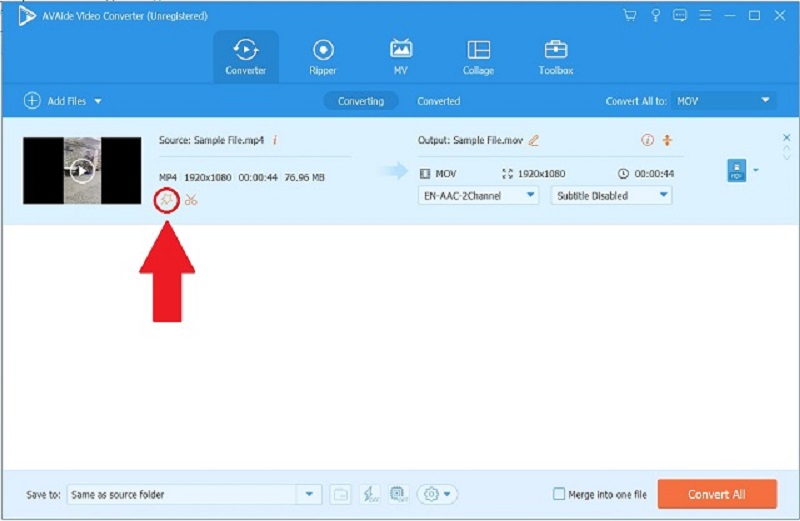
4. Adımvideoyu istediğiniz boyuta getirin
Videoyu kırpmak için bulun ve seçin Döndür ve Kırp arayüzün üstündeki araç çubuğundan. Ekranın sol üst köşesindeki ok imlecini kullanarak videoyu manuel olarak kırpmak mümkündür. Ayrıca videonun kırpma alanını da değiştirebilirsiniz. Bitirdiğinizde, tıklayın tamam Ayarlarınızı kaydetmek için
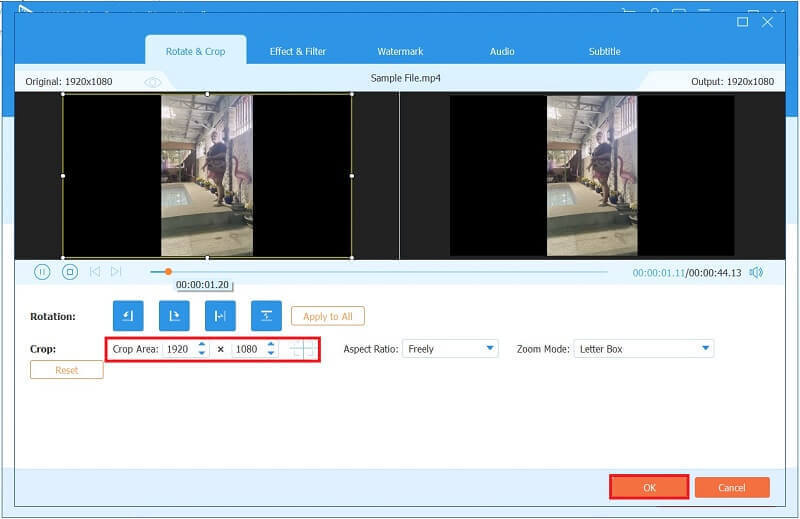
Adım 5Değişiklikleri kaydet
Kırpılan videoyu kaydetmek için Hepsini dönüştür.
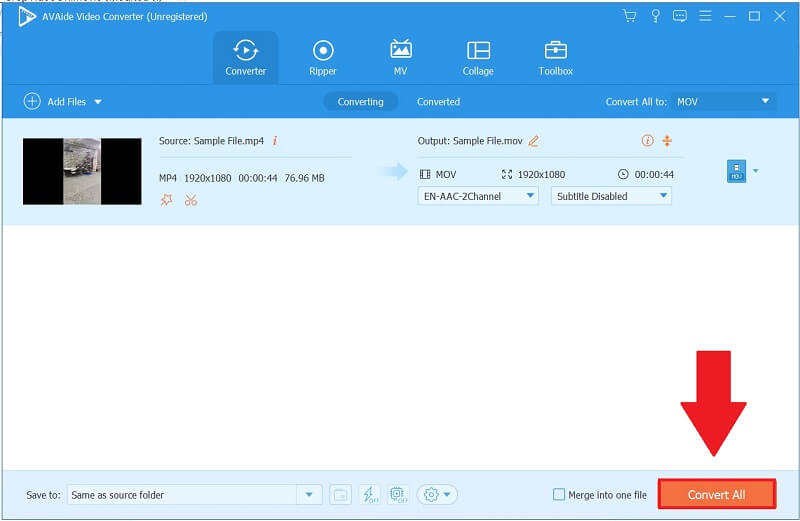
6. AdımKırpılmış video klibinizi önizleyin
Sonunda, dönüştürme tamamlandığında, şuraya gidin: dönüştürülmüş sekmesini tıklayın ve Klasör Yeni kırpılan videoyu oynatmak için simge.
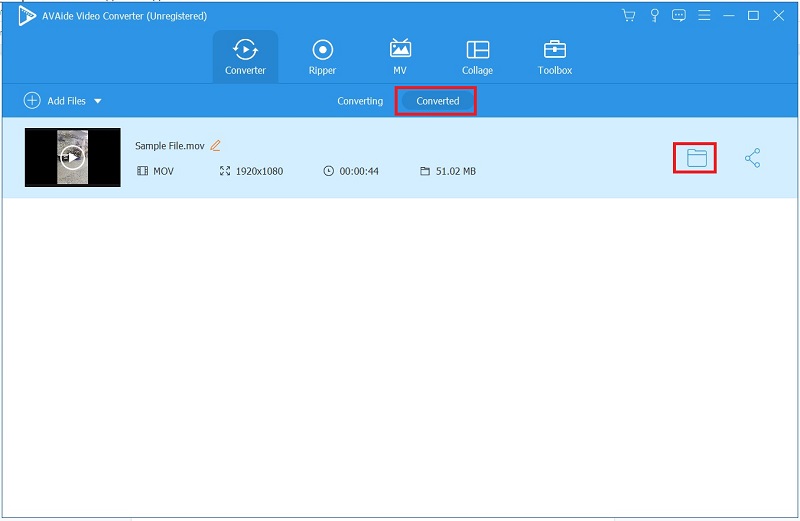
Bölüm 3. iMovie'de Video Nasıl Kırpılır Hakkında SSS
Bir videoyu dikey veya yatay hale getirmek için kırpabilir misiniz?
Evet, videoyu dikey veya yatay olarak kırpabilirsiniz. Dezavantajı ise sahnenin çoğunu kaçıracaksınız. Çoğu durumda önemli değil, ancak önemli görüntüleri kaçırabilirsiniz.
iPhone için iMovie'de bir videoyu nasıl yeniden boyutlandırabilirim?
Videoyu iMovie'de yakınlaştırın. Bunu yapmak için klip içindeki görüntüleme alanını ayarlamak için Yakınlaştırma Kontrolünü işaretleyin. Ardından, yakınlaştırmak veya uzaklaştırmak için öğesine dokunun, ardından görüntüyü değiştirmek için görüntüleyicide sürükleyin. video en boy oranı. Değişiklikleri önizlemek için Oynat düğmesine dokunun.
iPad'de kırpma düğmesi nerede?
Kırpma simgesine sağ tıklayın. Etrafında iki ok bulunan bir kare. Bir fotoğrafı köşelerini ve kenarlarını sürükleyerek manuel olarak kırpın. İşiniz bittiğinde Bitti'ye dokunun.
Son olarak, iMovie kullanarak Mac, iPhone ve iPad kullanarak iMovie'de videonuzu nasıl kırpacağınıza dair birçok yöntem vardır. Ancak bu uygulamaların anlaşılamayacak kadar karmaşık olduğunu düşünüyorsanız, kullanabilirsiniz. AVAide Video Dönüştürücü. Bir videoyu yalnızca birkaç tıklamayla kırpmanıza olanak tanıyan zahmetsiz bir video düzenleme aracıdır. Video kırpma hakkında daha fazla bilgi için, nasıl yapılacağını öğrenin Android'de videoları kırp.
Kayıpsız kalitede dönüştürme için 350'den fazla formatı destekleyen eksiksiz video araç kutunuz.
Videoyu Kırp ve Yeniden Boyutlandır
- Windows ve Mac için En İyi 8 GIF Boyutlandırıcı
- Instagram İçin Videoları Yeniden Boyutlandırma veya Kırpma
- Video En Boy Oranının Nasıl Değiştirileceği Konusunda Bilgili
- Android'de Videolar Nasıl Kırpılır ve Yeniden Boyutlandırılır
- Premiere Pro'da Videolar Nasıl Kırpılır
- iMovie'de Videolar Nasıl Kırpılır
- Mac'te Videolar Nasıl Kırpılır
- QuickTime'da Video Nasıl Kırpılır
- Videolarınızı Mükemmel Şekilde Kırpmak için En İyi 5 En Boy Oranı Dönüştürücü
- Windows Movie Maker'da En Boy Oranı Nasıl Değiştirilir
- Photoshop'ta Video Nasıl Yeniden Boyutlandırılır
- MP4 Videoyu Mükemmel Şekilde Kırpma
- Videolarınızı Yeniden Boyutlandırmak için Ffmpeg Nasıl Kullanılır
- Filigran Olmadan Video Nasıl Kırpılır
- Windows'ta Video Nasıl Kırpılır
- Windows Meida Player'da Videolar Nasıl Kırpılır
- Videoları Kareye Nasıl Kırpılır
- After Effects'te Videolar Nasıl Kırpılır
- DaVinci Resolve'de Videolar Nasıl Kırpılır
- OpenShot'ta Videolar Nasıl Kırpılır
- Kapwing Kullanarak Videolar Nasıl Kırpılır
- Snapchat Videoları Nasıl Kırpılır
- VLC Kırpma Videoları Nasıl Kullanılır
- Camtasia Videoları Nasıl Kırpılır
- OBS Kırpma Videoları Nasıl Kullanılır
- Ezgif Yeniden Boyutlandırma Videoları Nasıl Kullanılır
- Final Cut Pro'da En Boy Oranı Nasıl Değiştirilir



 Güvenli indirme
Güvenli indirme


